Varmuuskopion tekeminen Windows 7:ssä on yksi niistä kysymyksistä, joita kohtaamme, kun meillä on tärkeitä tietoja tietokoneissamme. Tämä on prosessi, joka meidän kaikkien on tiedettävä, koska varmuuskopioiden luominen on yksi niistä hyvistä käytännöistä, joita meidän on ylläpidettävä käyttäjinä.. Tämän saavuttamiseksi on olemassa useita vaihtoehtoja, ja tässä aiomme kommentoida joitain niistä, jotta voit valita tarpeisiisi parhaiten sopivan.
Tämän tehtävän suorittamisen ajatuksena on, että saatavilla on aina päivitetty versio kaikista tiedostoistamme. niiden palauttamiseksi mahdollisissa olosuhteissa.
4 tapaa varmuuskopioida Windows 7:ssä
Kopioi käyttäjäkansiota
Ensimmäinen vaihtoehto, jota aiomme tarkastella, perustuu käyttöjärjestelmän alkuperäisiin vaihtoehtoihin, joten et tarvitse enempää kuin tallennuslaitteen, johon teet varmuuskopion.
Windowsin hakemistopuussa on kansio nimeltä Users ja siihen on tallennettu jokaisen tietokoneelle kirjautuneen henkilön tiedot. Siinä mielessä, Jos etsit varmuuskopion tekemistä Windows 7:ssä, se on yhtä helppoa kuin kopioida tämä kansio tai se, joka vastaa käyttäjääsi..
Kyseisen kansion polku on seuraava: C: \ Users
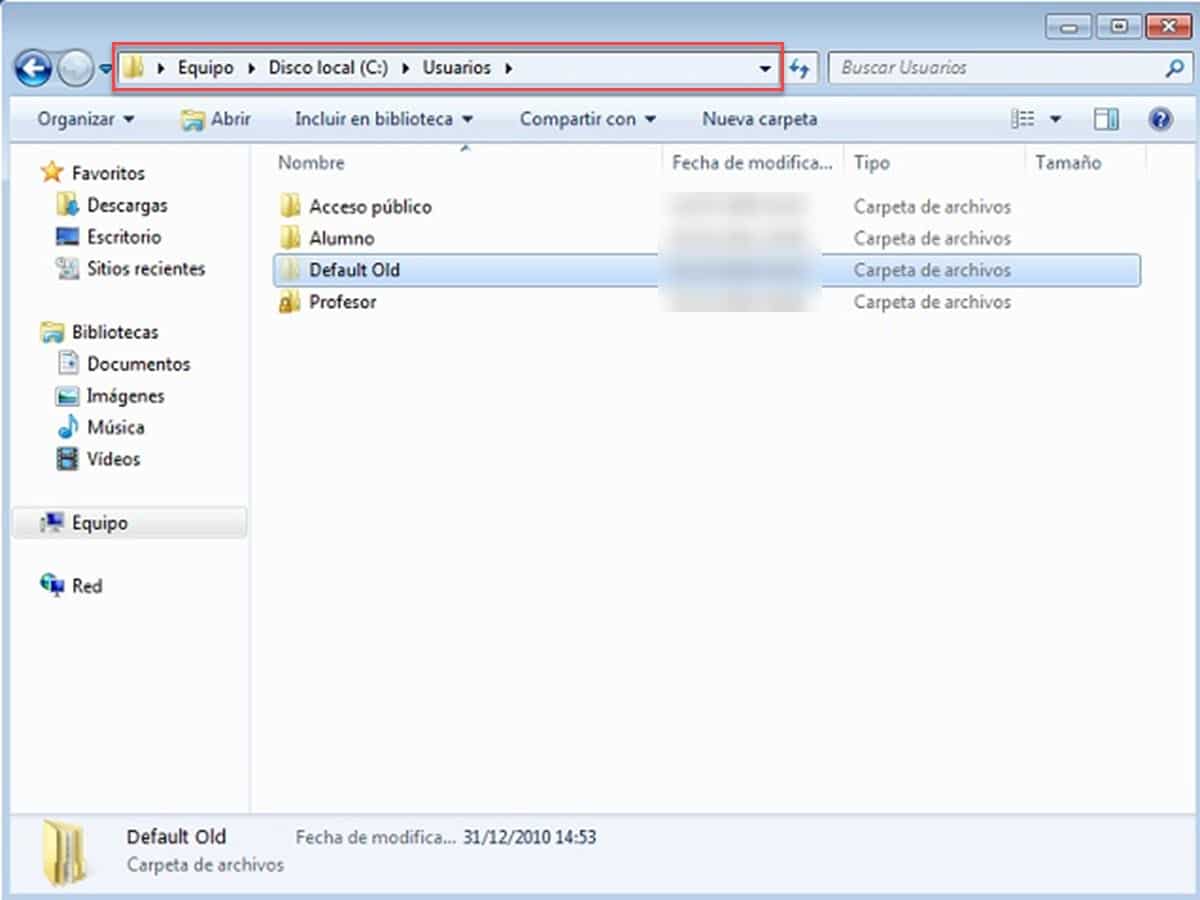
Sen sisältä löydät järjestelmän jokaisen käyttäjän alihakemistot. Kuten aiemmin mainitsimme, voit kopioida koko kansion, valita vain yhden istunnostasi tai jopa olla valikoivampi valitsemalla erityisesti työpöytä, asiakirjat, musiikki tai mitä tarvitset.
Tärkeä tosiasia tässä prosessissa on, että se kestää paljon kauemmin, jos valitset koko käyttäjää vastaavan kansion. Tämä johtuu siitä, että siirrät myös piilotettuja hakemistoja, jotka sisältävät usein roskatiedostoja, välimuistitiedostoja ja ohjelmatietoja.
Ohjatusta varmuuskopiointitoiminnosta
Yllä olevaa prosessia voisi kutsua "manuaaliseksi", koska siihen ei liity mitään muuta kuin kopiointi- ja liitätoimintoja. Tästä huolimatta, Windows 7:ssä on hieman automatisoidumpi prosessi avustajan avulla, joka helpottaa varmuuskopioitavan kohteen valitsemista. Tämä modaliteetti lisäksi vähentää huomattavasti virhemarginaalia, jota voimme tehdä tehtävän aikana.
Pääset ohjattuun varmuuskopiointiin siirtymällä Ohjauspaneeliin ja kohtaan "Järjestelmä ja suojaus".
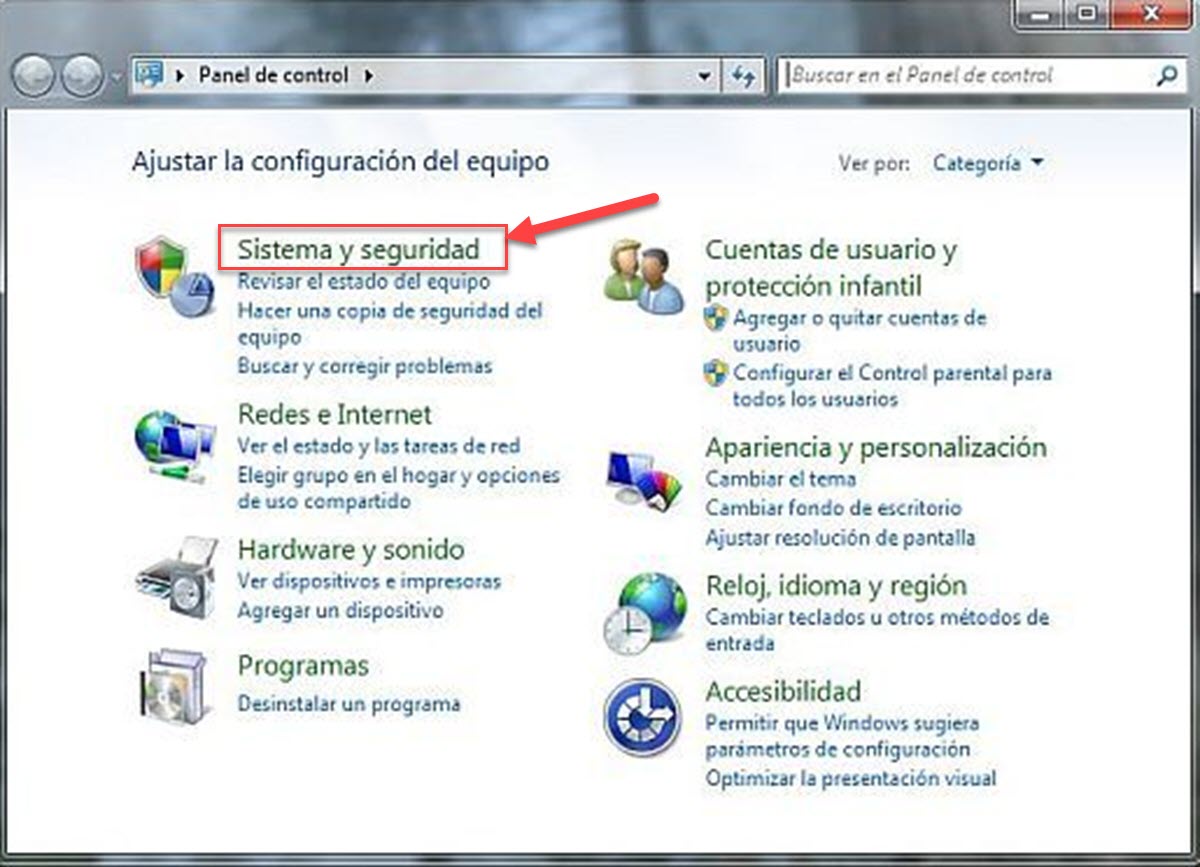
Siirry nyt "Varmuuskopioi ja palauta" -osioon.
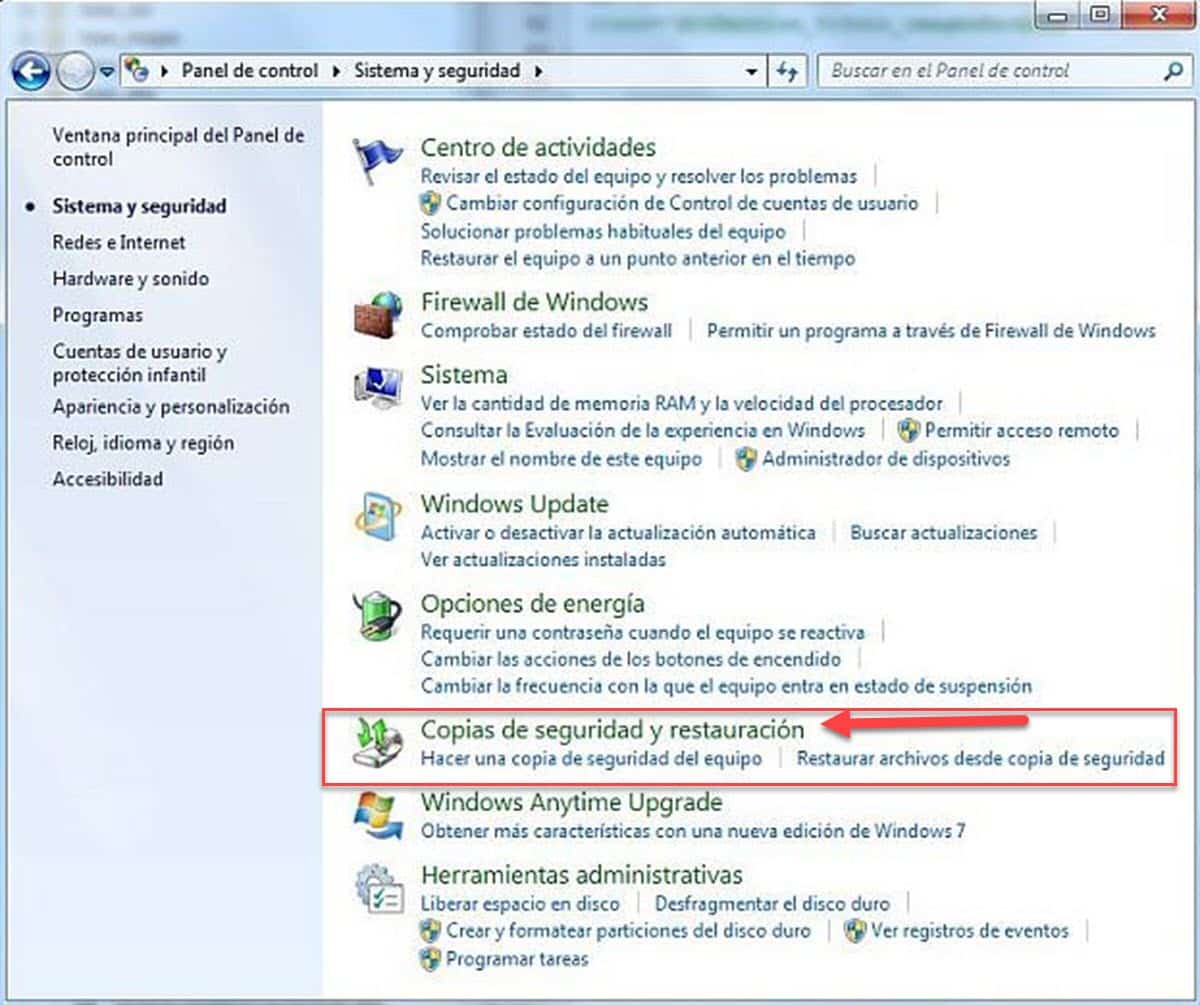
Heti, siirryt ikkunaan, jossa näet kiintolevyn tallennustiedot ja sen vieressä oleva painike, joka on suunnattu toteuttamaan varmuuskopion. Napsauta sitä käynnistääksesi ohjatun toiminnon.
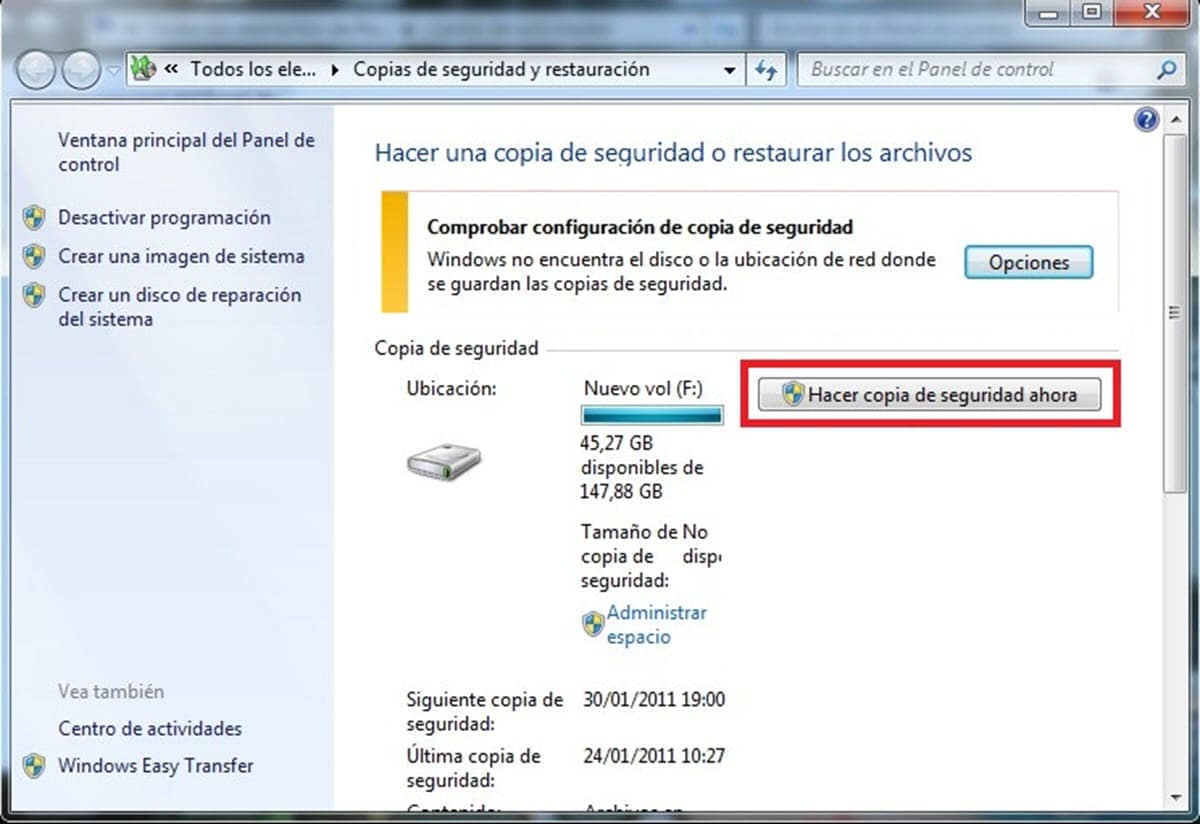
Avautuvassa ikkunassa näet kaikki tietokoneeseen liitetyt tallennusyksiköt. Valitse se, jonka olet valinnut tallentaaksesi varmuuskopion, ja napsauta "Seuraava".

sitten ohjattu toiminto kysyy, haluatko valita varmuuskopioitavat hakemistot itse vai annatko Windowsin tehdä sen automaattisesti.
Jos sallit Windowsin tehdä tämän automaattisesti, niin kutsutut kirjastot, työpöytä ja oletusjärjestelmän kansiot varmuuskopioidaan. Jos päätät tehdä valinnan manuaalisesti, sinut ohjataan ikkunaan, jossa voit valita, mitä haluat kopioida.
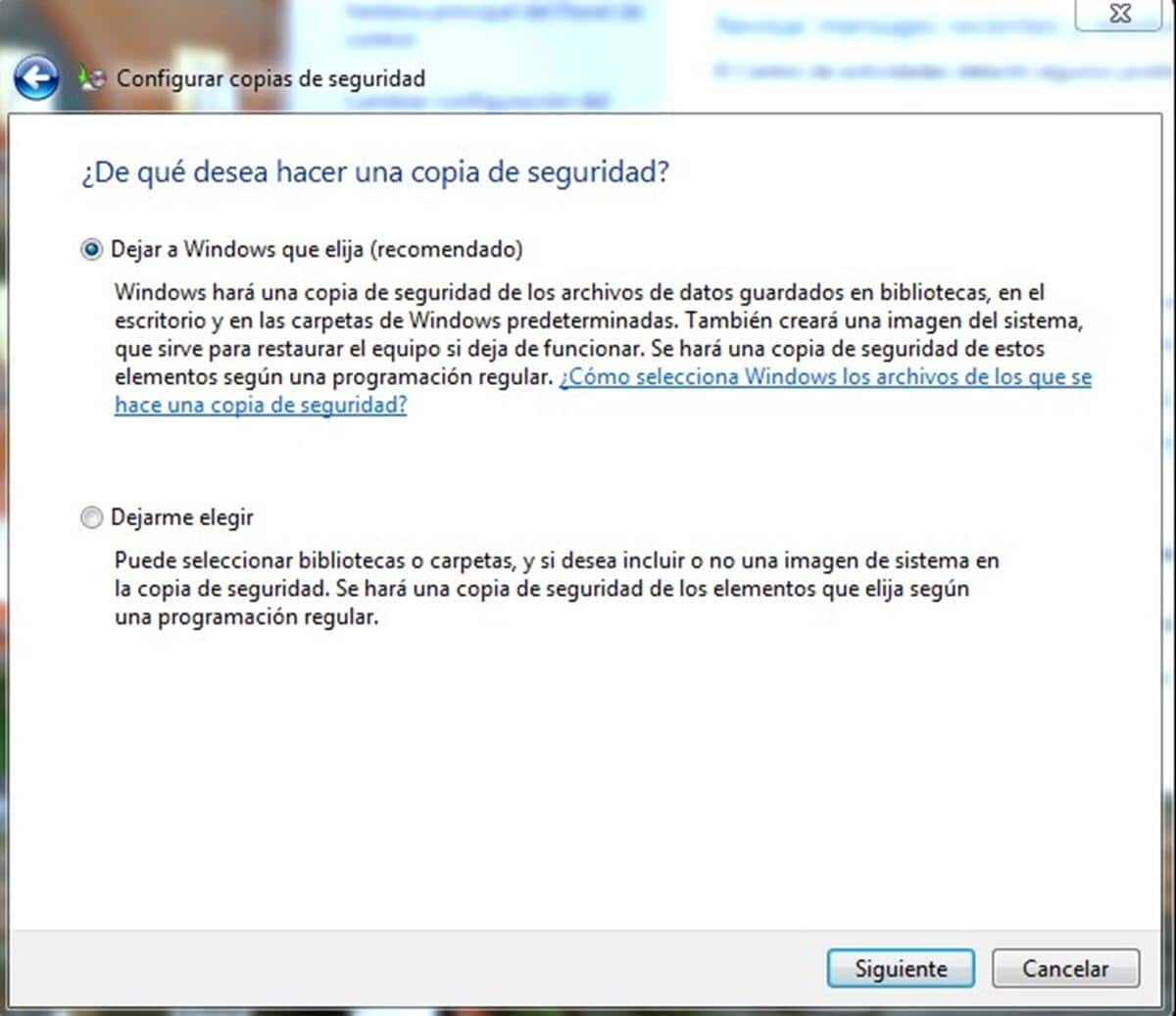
Lopuksi näytetään yhteenveto siitä, mitä olet määrittänyt varmuuskopiolle. Jos kaikki on oikein, napsauta "Tallenna kokoonpano ja poistu" -painiketta aloittaaksesi varmuuskopiointiprosessin. Tämä palauttaa sinut "Varmuuskopioi ja palauta" -näyttöön, jossa voit nähdä tehtävän edistymisen.
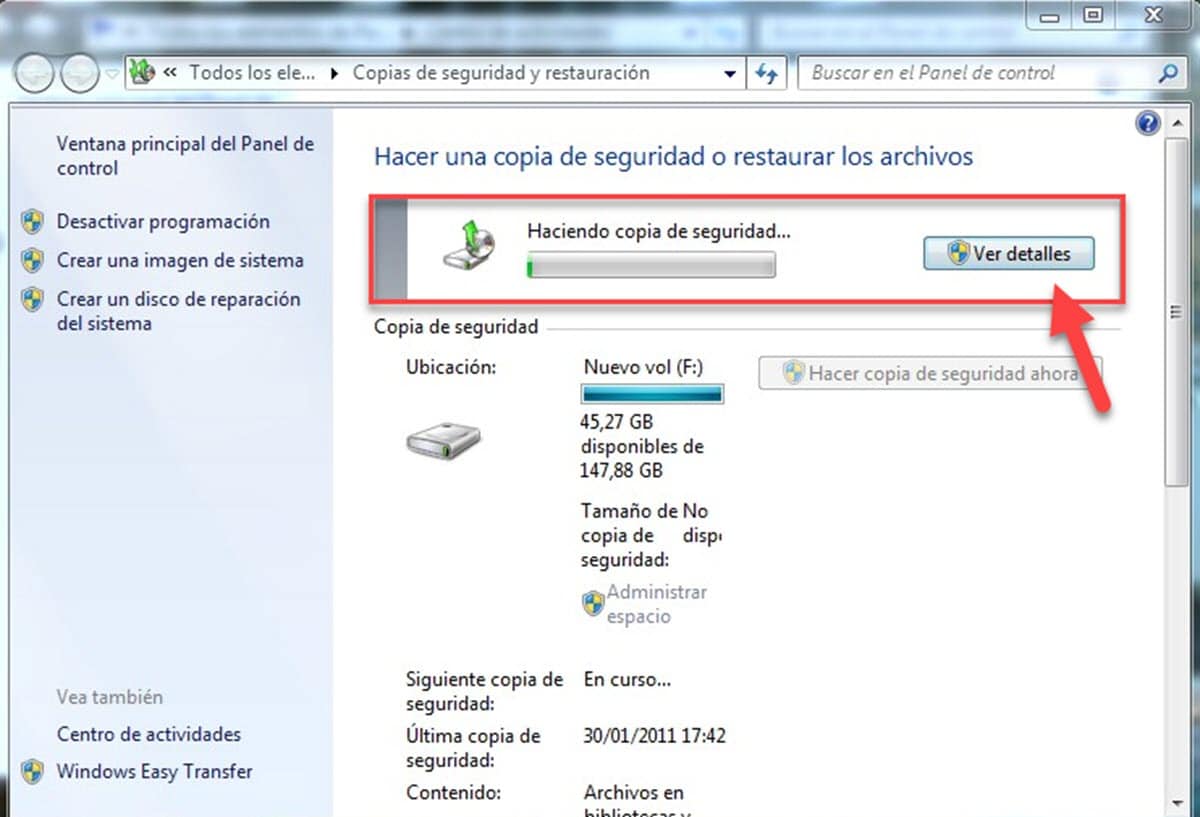
Kun varmuuskopio on valmis, voit palauttaa sen milloin tahansa saman valikon Palauta-osiosta.
Kolmannen osapuolen sovelluksilla
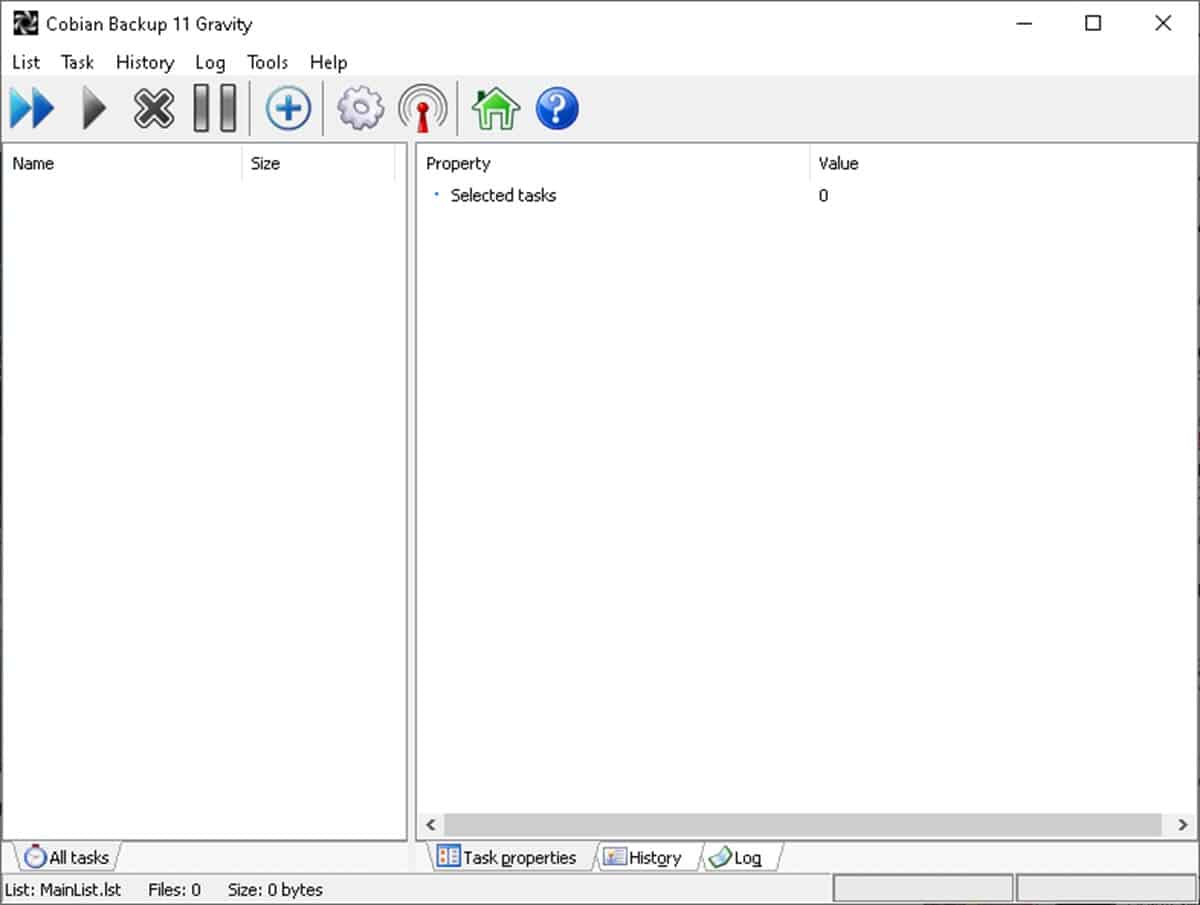
Alussa mainitsimme, että on olemassa useita vaihtoehtoja vastata kysymykseen kuinka tehdä varmuuskopio Windows 7:ssä. Olemme jo nähneet pari vaihtoehtoa alkuperäisten toimintojen kanssa, mutta voimme työskennellä myös kolmannen osapuolen sovellusten kanssa.
Tässä mielessä, yksi suosituimmista tällä alalla eri syistä on Cobian-varmuuskopiointi. Ensinnäkin voimme mainita, että se on täysin ilmainen ohjelmisto. Tällä tavalla puhumme ratkaisusta, johon voimme luottaa, ilman huolta lisenssimaksuista. Lisäksi se on erittäin helppokäyttöinen sovellus, jossa voit lisäksi ohjelmoida varmuuskopioiden luomisen. Näin ollen sinulla on aina päivitetty kopio, joka luodaan aina määritettynä aikana ja päivämääränä.
Jos haluat tehdä varmuuskopion Windows 7:ssä Cobian Backupista, suorita ohjelma ja napsauta hiiren kakkospainikkeella käyttöliittymän tyhjää kohtaa ja valitse sitten Uusi tehtävä.
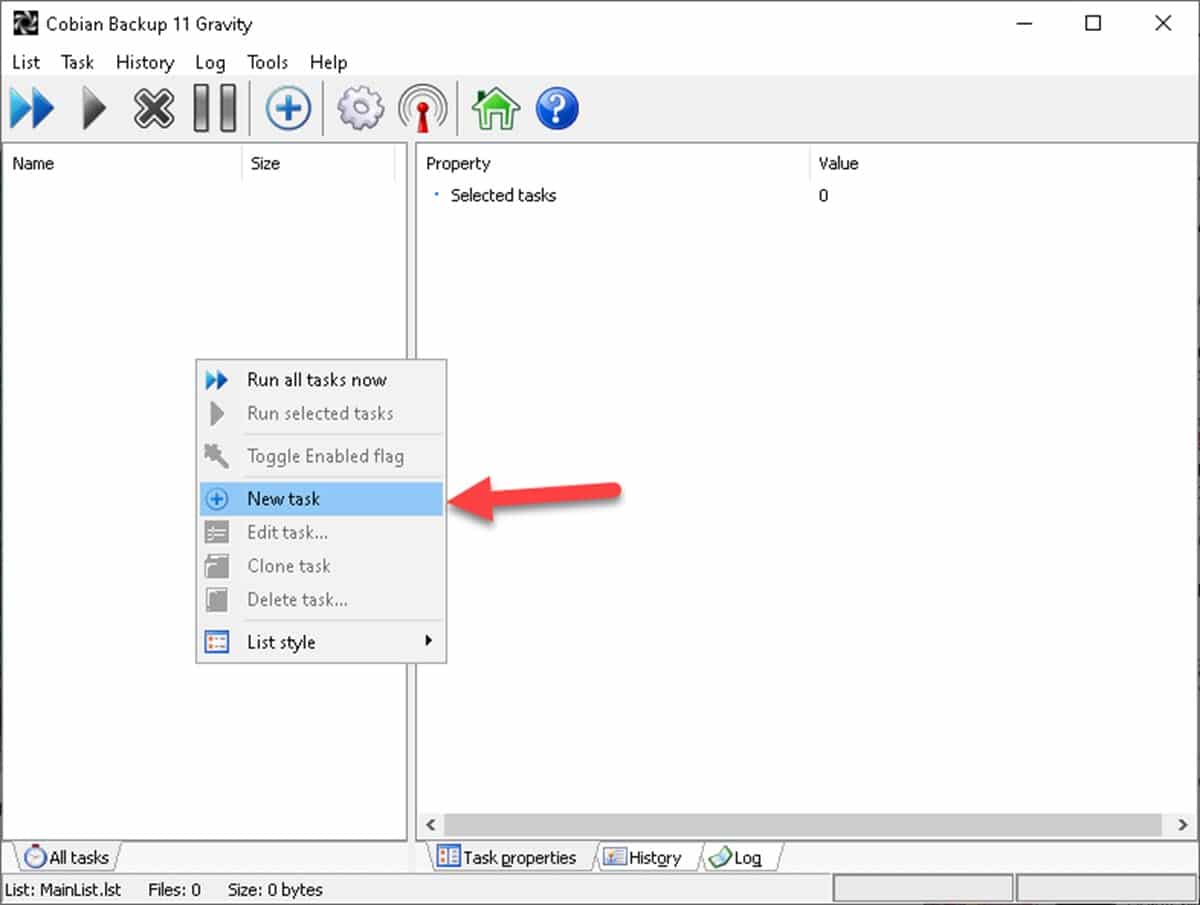
Siirry nyt "Tiedostot" -osioon, valitse kopioitavat tiedostot ja kohdehakemisto tai tallennusyksikkö.
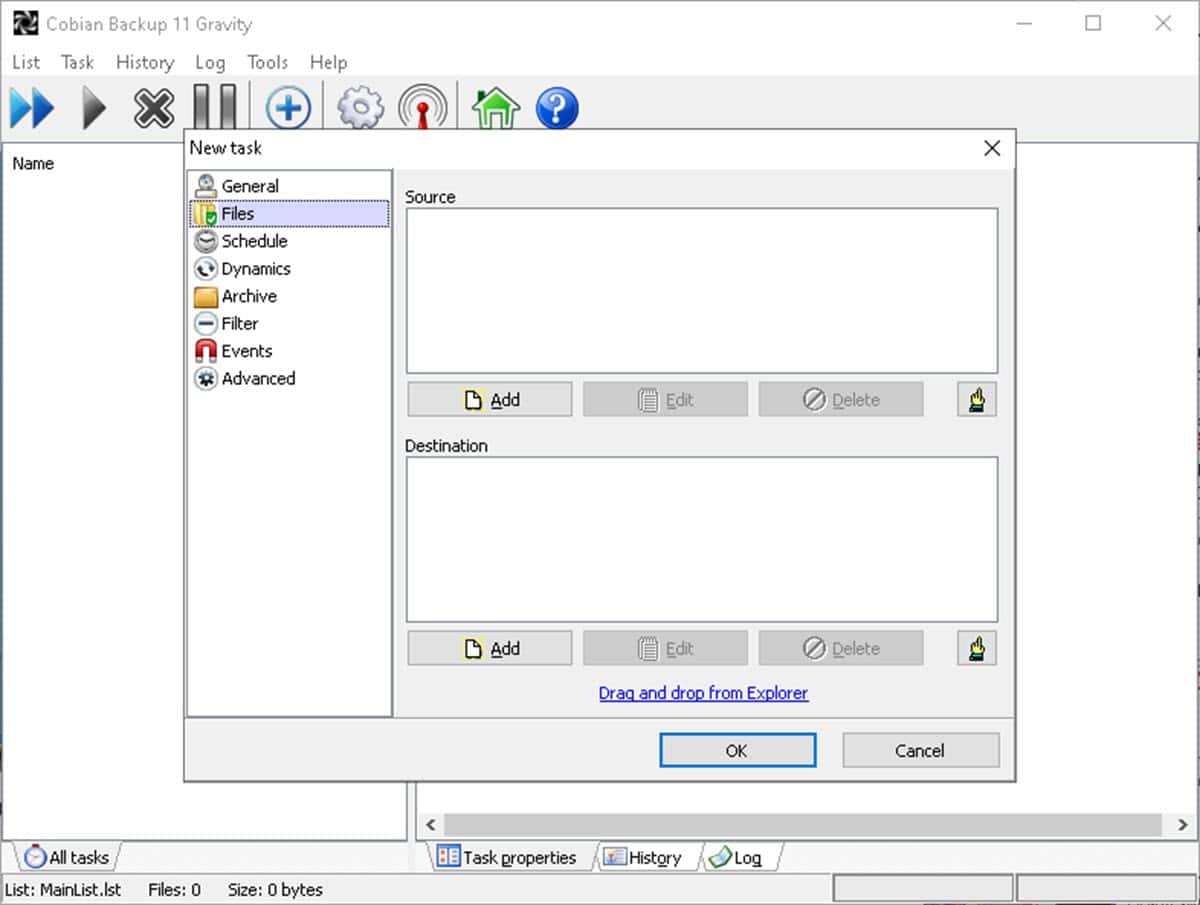
Siirry sitten kohtaan "Aikataulu" ja valitse, kuinka usein haluat varmuuskopioida.
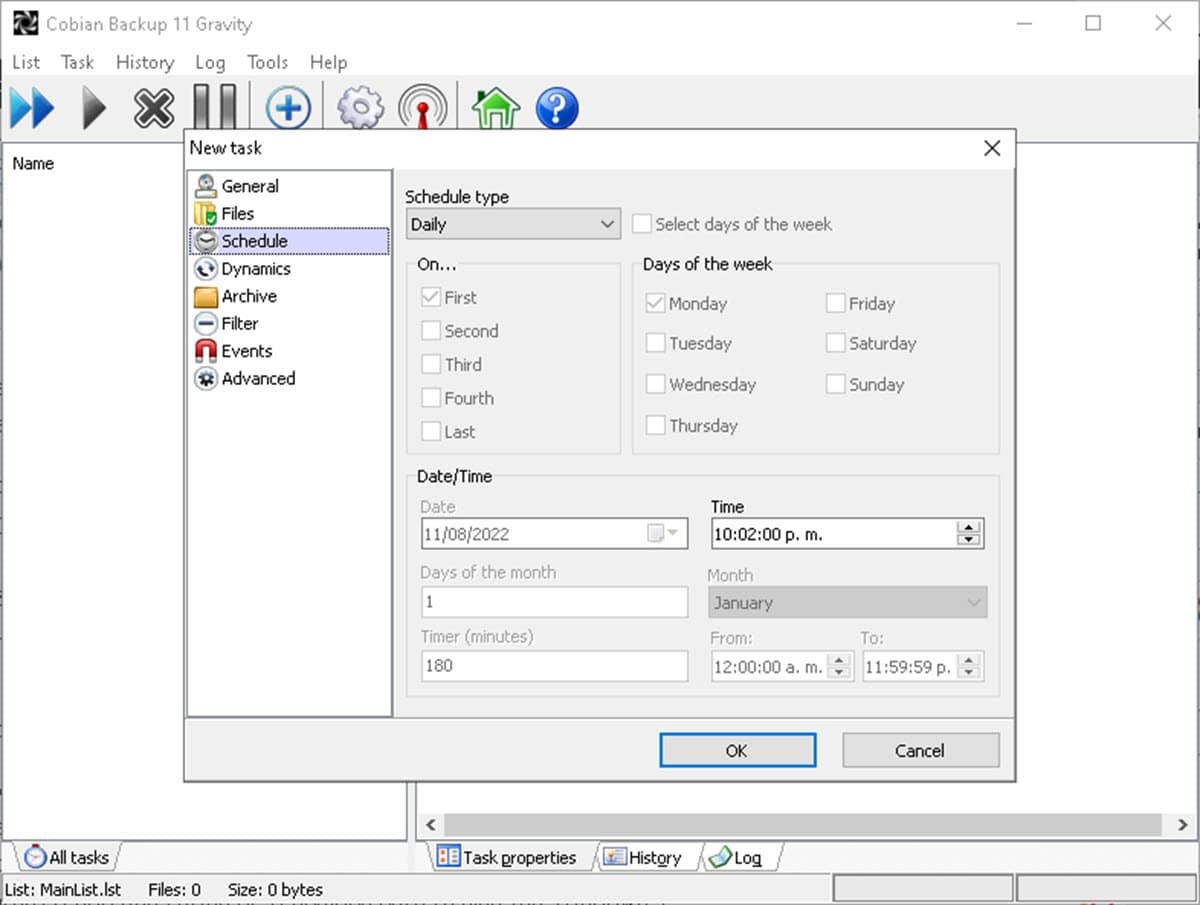
On huomattava, että ohjelmassa on muita vaihtoehtoja, joita voit tarkistaa ja muokata kaikkea tarpeidesi mukaan. Napsauta lopuksi "Ok" ja olet luonut varmuuskopiointirutiinin Windows 7 -järjestelmällesi.